著者:
Eugene Taylor
作成日:
13 Aug. 2021
更新日:
1 J 2024
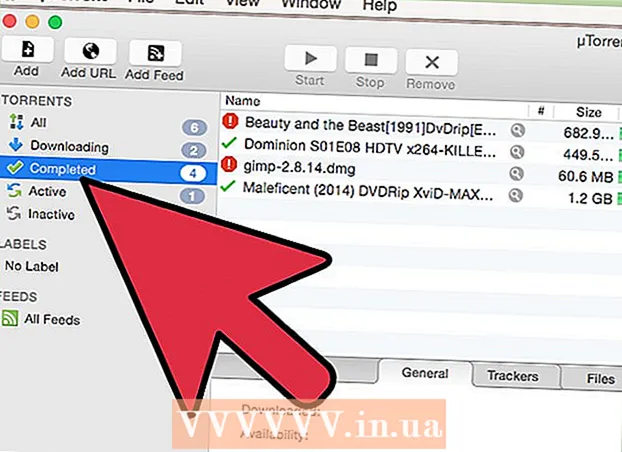
コンテンツ
簡単に言えば、トレントは、中央サーバーなしでコンピューター間で共有されるファイルです。ファイルは、ディストリビューター(「シーダー」とも呼ばれます)からリクエスター(「リーチャー」とも呼ばれます)に転送されます。 µTorrentプログラムをダウンロードし、それを使用して映画、音楽、ゲームをダウンロードします。オランダを含む多くの国では、著作権で保護された素材のアップロード(またはシード)が禁止されていることに注意してください。
ステップに
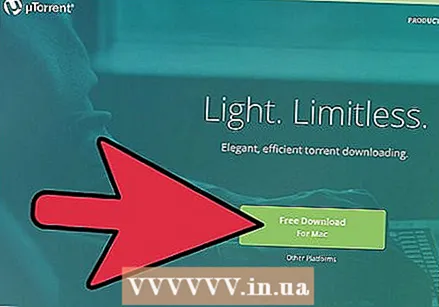 µTorrentをダウンロード www.utorrent.com. デバイスごとに異なるバージョンのµTorrentがあるため、Macバージョンをダウンロードしてください。インストールファイルをダウンロードする場所を決定します(デスクトップやダウンロードフォルダーなど)。
µTorrentをダウンロード www.utorrent.com. デバイスごとに異なるバージョンのµTorrentがあるため、Macバージョンをダウンロードしてください。インストールファイルをダウンロードする場所を決定します(デスクトップやダウンロードフォルダーなど)。 - ダウンロードが完了したら、uTorrent.dmgファイルをダブルクリックしてプログラムを抽出します。
- µTorrentを「アプリケーション」フォルダにドラッグします。
 アイコンをダブルクリックしてµTorrentを開きます。 これがプログラムを開く方法です。ダウンロードしたいトレントをオンラインで検索する必要があります。
アイコンをダブルクリックしてµTorrentを開きます。 これがプログラムを開く方法です。ダウンロードしたいトレントをオンラインで検索する必要があります。 - インストール中に、µTorrentはブラウザ用の追加のツールバーなど、いくつかの不要なプログラムをインストールしようとします。それを望まない場合は、インストールの細かい印刷に細心の注意を払い、µTorrentのインストールに必要なオプションのみをチェックする必要があります。
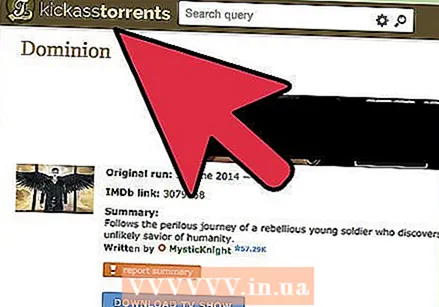 信頼できるトレントサイトにアクセスして、トレントを検索してください。 検索バーに、ダウンロードするものの名前を入力します。十分に具体的であることを確認してください。そうしないと、関連のない検索結果が表示されます。
信頼できるトレントサイトにアクセスして、トレントを検索してください。 検索バーに、ダウンロードするものの名前を入力します。十分に具体的であることを確認してください。そうしないと、関連のない検索結果が表示されます。 - たとえば、「WWE」を検索すると、多くの結果が得られますが、探しているダウンロードではない可能性があります。したがって、「WWEレッスルマニア29ニューヨーク/ニュージャージーフルイベント」など、より具体的なものを入力すると、適切なダウンロードがより速く見つかります。また、英語で何かをダウンロードしたい場合は、常に英語で検索してください。
- トレントサイトがわからない場合は、検索エンジンでダウンロードしたいものを検索し、「トレント」という単語を追加します。ゲームやソフトウェアの場合は、「mac」という単語を追加することもできます。
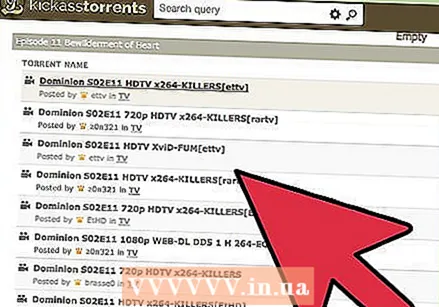 利用可能なトレントのリストを表示します。 最初のいくつかの結果を見てください。ファイルサイズ(ファイルが大きいほどダウンロードに時間がかかりますが、通常は品質が高くなります)とファイルタイプ(avi、mkv、mp4など)に基づいて、どちらを選択するかを決定します。
利用可能なトレントのリストを表示します。 最初のいくつかの結果を見てください。ファイルサイズ(ファイルが大きいほどダウンロードに時間がかかりますが、通常は品質が高くなります)とファイルタイプ(avi、mkv、mp4など)に基づいて、どちらを選択するかを決定します。 - どれを選ぶべきかわからない場合は、シードが最も多い急流を探してください。
- ファイルをクリックして、応答を表示します。動作する、品質が良い、ファイルが正しいなどと言われているかどうかを確認します。応答がないか少ない場合は、リスクを冒さないでください。
 トレントをダウンロードします。 これを行うには、小さな磁石をクリックするか、「このトレントをダウンロード」(この急流を取得します)。 「直接ダウンロード」、「ダウンロード」、「マグネットダウンロード」などのリンクは通常不要なポップアップまたは他のWebサイトへのリダイレクトであるため、クリックしないように注意してください。
トレントをダウンロードします。 これを行うには、小さな磁石をクリックするか、「このトレントをダウンロード」(この急流を取得します)。 「直接ダウンロード」、「ダウンロード」、「マグネットダウンロード」などのリンクは通常不要なポップアップまたは他のWebサイトへのリダイレクトであるため、クリックしないように注意してください。 - ダウンロード中に、µTorrentはすでにダウンロードされたコンポーネントのシードを自動的に開始します。
- ダウンロードが完了しても、µTorrentは引き続きファイルをBitTorrentネットワーク上の他のユーザーに配布します。 µTorrentからトレントを削除するか、µTorrentを閉じる場合にのみ、アップロードが停止します。
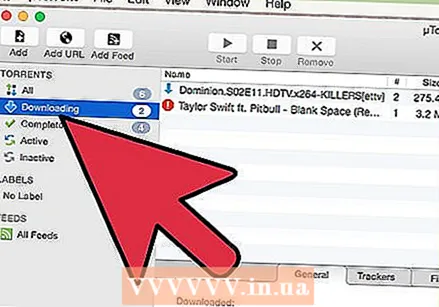 トレントのダウンロードが完了するのを待ちます。 ΜTorrentは自動的にトレントファイルまたはマグネットリンクを開く必要があります。それ以外の場合は、プログラムを選択するように求められます。次に、µTorrentをデフォルトのプログラムとして設定します。 µTorrentは追加のウィンドウを開きます。このウィンドウでは、右下隅にある[OK]をクリックする必要があります。
トレントのダウンロードが完了するのを待ちます。 ΜTorrentは自動的にトレントファイルまたはマグネットリンクを開く必要があります。それ以外の場合は、プログラムを選択するように求められます。次に、µTorrentをデフォルトのプログラムとして設定します。 µTorrentは追加のウィンドウを開きます。このウィンドウでは、右下隅にある[OK]をクリックする必要があります。 - ダウンロードの期間は、ファイルサイズとシードの数によって異なります。
- シードが多いほど、ファイルのダウンロードが速く完了します。
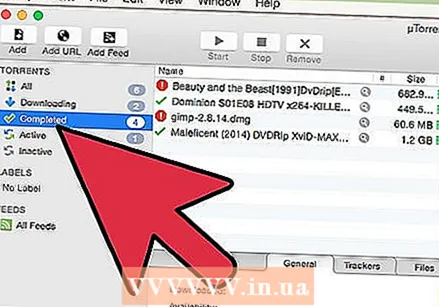 ダウンロードが完了したら、[完了]タブをクリックしてファイルを検索します。 ファイルを右クリックして[ファインダーで開く]を選択するか、虫眼鏡をクリックすると、ファイルを開くことができます。
ダウンロードが完了したら、[完了]タブをクリックしてファイルを検索します。 ファイルを右クリックして[ファインダーで開く]を選択するか、虫眼鏡をクリックすると、ファイルを開くことができます。 - 映画をダウンロードした場合は、ファイルを右クリックし、[プログラムから開く]を選択して、ファイルを再生するメディアプレーヤーを選択します。
チップ
- トレントが信頼できるアップローダーによってアップロードされたかどうかを確認します。これらは通常、ユーザー名の横に緑または紫の頭蓋骨があります。
- 常に急流で種子とリーチャーの数を確認してください。シードが多いほど、ダウンロードが速くなります。そして、リーチャーが多ければ多いほど、ダウンロードは遅くなります。
警告
- 著作権で保護された素材のアップロード(またはシード)は、オランダを含む多くの国で禁止されています。



